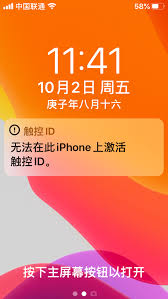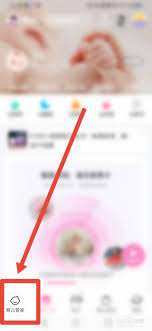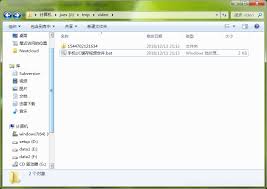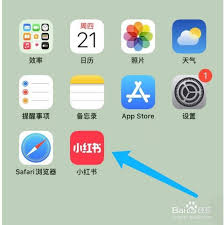如何轻松打开Pages文档
2025-08-08 14:39:04 作者:xx
在尝试打开pages文档之前,请确保你的设备运行的是最新版本的操作系统。pages文档通常可以在macos和ios设备上无缝打开,但为了确保最佳体验,建议将设备更新到最新的软件版本。此外,检查你是否安装了最新版本的pages应用程序。如果你使用的是旧版本,可能需要从app store免费升级到最新版本,以支持更多功能和更好的兼容性。
从icloud云端快速访问
如果你的pages文档存储在icloud中,打开它们非常简单。只需点击屏幕左上角的apple菜单(在mac上)或在iphone/ipad的主屏幕上找到“文件”应用。然后,导航到“icloud drive”,在这里你应该能够看到所有存储在icloud中的pages文档。点击你需要打开的文档,它将自动在pages应用程序中加载。这种方式不仅方便快捷,还确保了你的文档始终是最新的备份版本。
通过邮件附件轻松导入
有时候,你会收到包含pages文档的电子邮件附件。打开这些文档同样简单。首先,打开邮件并下载附件到你的设备。然后,选择附件并点击“打开方式”选项,选择pages应用即可。pages会自动识别并正确打开文档格式,让你可以直接编辑或查看内容。这种方法特别适合接收来自他人的文档或共享文件时使用。
从外部存储设备导入文档
如果你的pages文档保存在usb驱动器、sd卡或其他外部存储设备上,也可以轻松将其导入到设备中。首先,将设备连接到你的mac或ios设备。然后,在finder(mac)或“文件”应用(ios)中找到外部设备的图标。浏览设备上的文件夹,找到你要打开的pages文档,右键点击(mac)或长按(ios),然后选择“打开方式”并选择pages应用。这样,文档就会被成功导入并打开。
处理损坏或无法打开的文档
有时,由于文件损坏或其他原因,可能会遇到无法正常打开的pages文档。在这种情况下,可以尝试使用pages自带的修复功能。打开pages后,选择“文件”菜单,然后点击“打开”。在弹出的窗口中,选择你想要打开的文档,pages会尝试自动修复文档格式。如果修复成功,你可以继续编辑文档;如果仍然有问题,考虑使用其他文档恢复工具或联系技术支持。
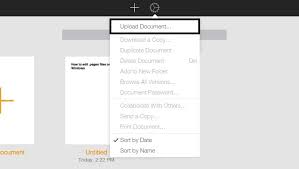
总结与技巧分享
掌握如何轻松打开pages文档是高效使用该应用程序的关键。无论是从icloud云端、邮件附件还是外部设备导入文档,都只需要简单的几步操作即可完成。同时,定期更新操作系统和pages应用程序,确保文档在最新环境中运行稳定。希望这些技巧能帮助你更轻松地管理你的pages文档,并提高工作效率!
免责声明:以上内容源自网络,版权归原作者所有,如有侵犯您的原创版权请告知,我们将尽快删除相关内容。